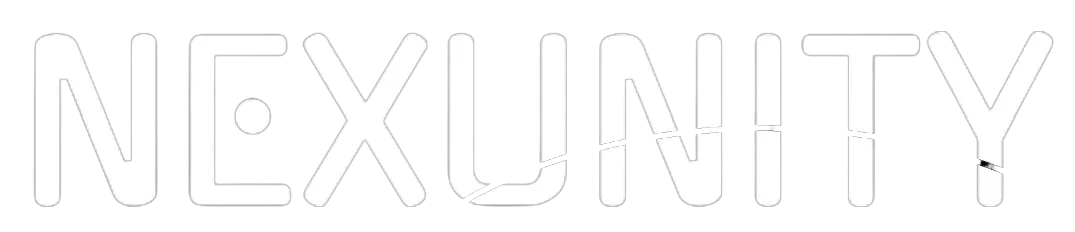【TypeScript】Docker環境での開発フロー最適化 - 効率的なコンテナ開発の実現
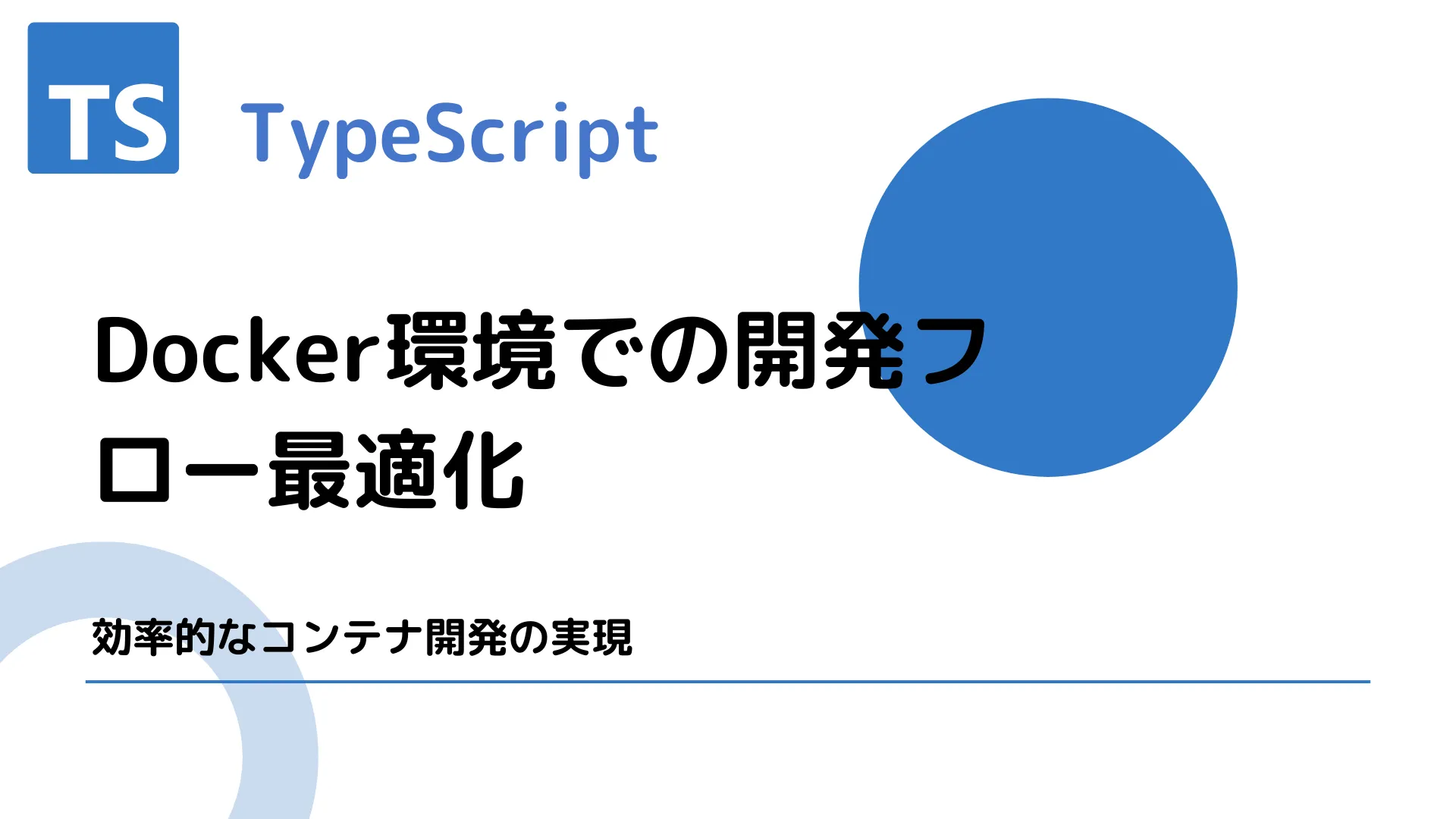
2024-10-25
2024-10-25
TypeScriptとDockerを組み合わせることで、コンテナ内で一貫した開発環境を構築し、プロジェクトの依存関係やバージョン管理を簡潔に行うことができます。Docker環境で効率的なTypeScript開発を行うためには、適切なDockerファイルの設定やホットリロードの実装が重要です。本記事では、Dockerを使ったTypeScript開発のフロー最適化について解説し、実践的な手法を紹介します。
Dockerとは?
Dockerは、アプリケーションやその依存関係を一つのコンテナにまとめて実行できる仮想化ツールで、開発・テスト・本番環境間の差異を最小化し、安定した動作を実現します。特に、TypeScriptのように多くの依存関係を持つプロジェクトでは、Dockerによるコンテナ管理が開発効率を向上させます。
Dockerを使う利点
- 環境の一貫性
Dockerコンテナはどこでも同じ環境で動作するため、ローカル、CI/CD、本番環境での依存関係やバージョンの違いをなくすことができます。 - 簡単なセットアップ
開発者がプロジェクトをクローンするだけで、簡単に環境が立ち上がるため、開発開始までの時間が短縮されます。 - 依存関係の管理
TypeScriptや各種ライブラリ、Node.jsのバージョンもDockerで管理できるため、プロジェクト全体で統一された依存関係を確保できます。
TypeScriptプロジェクトのDocker環境構築
Docker環境でTypeScriptプロジェクトを開発するための基本的なDockerファイルの構成を見ていきます。
基本的なDockerfileの設定
以下は、TypeScriptで構築したNode.jsアプリケーションをDockerで実行するためのDockerfileの例です。
# ベースイメージにNode.jsを指定
FROM node:18
# 作業ディレクトリの設定
WORKDIR /app
# パッケージファイルのコピーとインストール
COPY package.json package-lock.json ./
RUN npm install
# ソースコードをコンテナにコピー
COPY . .
# TypeScriptのコンパイル
RUN npm run build
# コンテナ起動時に実行されるコマンド
CMD ["node", "dist/index.js"]
Dockerfileの説明
- FROM
Node.jsのバージョンを指定します。この例ではNode.js 18を使用しています。 - WORKDIR
/appを作業ディレクトリに設定し、ソースコードや依存関係を管理します。 - COPY
package.jsonとpackage-lock.jsonをコンテナにコピーし、依存関係をインストールします。これにより、依存関係がキャッシュされ、ビルド時間を短縮できます。 - RUN npm run build
TypeScriptをコンパイルし、distフォルダにJavaScriptファイルを生成します。 - CMD
dist/index.jsを実行してアプリケーションを起動します。
Docker Composeの設定
docker-compose.ymlファイルを使うことで、複数のサービス(例: データベースやキャッシュ)と連携した開発が簡単に行えます。
version: "3.8"
services:
app:
build:
context: .
dockerfile: Dockerfile
volumes:
- .:/app
- /app/node_modules
ports:
- "3000:3000"
command: npm run dev
Docker Compose設定のポイント
- volumes
ホストとコンテナのファイルを同期するための設定です。ローカルで変更したTypeScriptファイルがコンテナに即時反映されるため、開発効率が向上します。 - command
npm run devコマンドを実行し、開発環境用にホットリロードを有効化します。
ホットリロードの設定
Docker環境でTypeScriptのホットリロードを実現するためには、nodemonやts-node-devを使用します。これにより、TypeScriptファイルの変更がリアルタイムで反映され、コンテナを再起動せずに開発が進められます。
nodemonを使ったホットリロード設定
nodemonを使用してホットリロードを実現するためには、以下のようにパッケージをインストールし、開発時のスクリプトを設定します。
# nodemonのインストール
npm install --save-dev nodemon
package.jsonに以下のスクリプトを追加します。
"scripts": {
"dev": "nodemon --watch 'src//*.ts' --exec 'ts-node' src/index.ts"
}
この設定により、srcフォルダ内の.tsファイルに変更があると、自動的に再コンパイルされ、変更が即座に反映されます。
ts-node-devの使用
ts-node-devは、ts-nodeとnodemonの機能を組み合わせ、より効率的にホットリロードを行うツールです。ts-node-devは初回起動が速く、特にTypeScriptプロジェクトのホットリロードに適しています。
# ts-node-devのインストール
npm install --save-dev ts-node-dev
package.jsonにスクリプトを追加します。
"scripts": {
"dev": "ts-node-dev --respawn --transpile-only src/index.ts"
}
この設定を使うと、TypeScriptの型チェックを省略してコンパイル速度が向上し、開発効率がさらに高まります。
開発効率を高めるベストプラクティス
Docker環境でのTypeScript開発フローをさらに最適化するためのベストプラクティスを紹介します。
キャッシュの活用
Dockerイメージのビルド時に依存関係のインストールやコンパイル結果をキャッシュすることで、ビルド時間を短縮します。COPY package.json package-lock.json ./のように依存関係を最初にコピーすることで、依存関係が変わらない限りキャッシュが利用され、ビルドが高速化されます。
マルチステージビルド
マルチステージビルドを活用すると、コンテナサイズを最小限に抑えつ つ、効率的にアプリケーションをビルドできます。以下の例では、開発環境と本番環境で異なるステージを設定しています。
# 開発ビルドステージ
FROM node:18 AS dev
WORKDIR /app
COPY package*.json ./
RUN npm install
COPY . .
CMD ["npm", "run", "dev"]
# 本番ビルドステージ
FROM node:18 AS prod
WORKDIR /app
COPY package*.json ./
RUN npm install --production
COPY . .
RUN npm run build
CMD ["node", "dist/index.js"]
Dockerボリュームを使った依存関係の管理
Dockerボリュームを利用することで、コンテナ内のnode_modulesとホストのnode_modulesを分離し、ホットリロードによる依存関係の競合を防ぎます。
volumes:
- .:/app
- /app/node_modules
この設定により、node_modulesがホストと分離され、ホットリロード時も依存関係が競合しなくなります。
Docker環境でのTypeScript開発のメリット
DockerをTypeScript開発で活用することにより、次のような利点が得られます。
- 開発環境の一貫性
開発者全員が同じ依存関係とバージョンで開発できるため、環境の違いによるバグが減少します。 - 効率的な開発フロー
Dockerとホットリロードの組み合わせにより、開発のスピードが向上し、開発効率が最適化されます。 - 移植性の向上
Dockerコンテナはさまざまな環境で動作するため、開発から本番まで一貫した環境を維持できます。
まとめ
TypeScriptとDockerを組み合わせることで、安定した開発環境を提供し、開発フローの効率化が可能です。DockerfileとDocker Composeの適切な設定に加え、ホットリロードやキャッシュの活用により、TypeScriptプロジェクトの開発スピードと保守性が向上します。これらの設定を適用し、効率的で型安全なDocker環境での開発を実現しましょう。
参照:
Docker公式ドキュメント